Сегодня мы поможем вам сделать WPS Office более интересным и простым в использовании. Если вы не говорите по-английски, возможно, у вас возникли проблемы с использованием офисного пакета, так как по умолчанию он поддерживает только английский и китайский языки. Мы узнаем, как установить бразильский португальский перевод, а также как настроить автоматический корректор текста для нашего языка.
В этом руководстве мы не будем объяснять, почему WPS Office является интересным вариантом для Microsoft Office и LibreOffice, и не будем учить вас, как установить пакет на вашем Linux. Все это уже объяснялось в другой статье в блоге, поэтому, если вы хотите узнать больше информации по этому вопросу, я предлагаю вам посетить:
WPS Office 2016 – отличная альтернатива Microsoft Office для Linux
Как перевести WPS Office на бразильский португальский
Существует проект по переводу WPS Office на наш язык, это инициатива União Livre, того же разработчика бразильского дистрибутива Linux Kaiana, здесь вы можете найти руководство по установке их репозитория. Но вкратце, это довольно просто, вам нужен только пакет .DEB для перевода приложения, вы можете загрузить его, нажав кнопку ниже, стоит помнить, что пакеты .DEB совместимы только с Debian, Ubuntu, Linux Mint и производными.
Как изменить язык интерфейса в Microsoft Office 2019

Чтобы проверить текст и словарь, нам понадобится еще один пакет, этот совет, в частности, был отправлен нашим читателем Макиэлем Кастро, который упаковал приложение в формат .DEB, поэтому установка упрощена для всех Debian, Ubuntu, Linux Mint и производные, загрузите языковые пакеты для проверки текста, нажав кнопку ниже:

Этот пакет исправления текста на самом деле содержит более 20 разных языков, включая бразильский португальский, в обоих случаях после загрузки пакета просто дважды щелкните, чтобы установить:

Стоит отметить, что сделанная упаковка не отвечает всем требованиям так называемой «хорошей упаковки» Debian, поэтому при установке Ubuntu (или другой системы) он сообщит вам, что пакет «плохого качества», но просто установите и все будет нормально работать.
Следующим шагом является настройка коррекции текста для желаемого языка в WPS Office. Для этого откройте программу «WPS Writer», например, щелкните вкладку «Обзор» (она уже будет на португальском языке из-за нашего предыдущего языкового пакета), на первом значке «Проверка орфографии» щелкните стрелку индикатора, а затем «Определить» Язык », в открывшемся окне выберите португальский (Бразилия) и нажмите« Установить по умолчанию », как показано на изображении ниже.

Теперь вы можете пользоваться WPS Office на своем родном языке. Те, кто не использует Ubuntu или другую систему на основе DEB, могут столкнуться с небольшими трудностями при использовании перевода, однако пользователи Manjaro и Arch Linux вы можете рассчитывать на адаптацию, сделанную моим другом Tales Mendonça, и в любом случае использовать ее в своей системе.
Источник: esals.eu
Как перевести WPS Office на русский?
Для русификации программы идем в Главное меню — Tools — Switch Language . Вибираем русский язык. Программа загрузит языковой пакет, после чего нужно будет перезагрузить WPS Office.
Для чего нужна программа WPS Office?
Вот преимущества WPS:
Реально открывать документы на нескольких вкладках в пределах одного рабочего окна; Можно преобразовывать контент в PDF, хотя в некоторых случаях изображения и текст могут искажаться; Доступно шифрование данных для защиты от сторонних глаз или взлома.
Как перевести программу Ворд на русский язык?
Откройте приложение Office, например Word. Выберите Файл, Параметры, а затем — Язык. В диалоговом окне Настройка языковых настроек Office в разделе Выбор языков отображения и справки выберите язык, который вы хотите использовать, а затем выберите Установить по умолчанию.
Как русифицировать WPS Office 2019?
- Идем по пути local/share/Kingsoft/office6/mui.
- Копируем по данному адресу папку ru-Ru из архива(дописать zip).
- После перезапуска офиса заходим в меню(слева сверху Меню и рядом стрелочка вниз,жмем на нее),инструменты-поменять язык
- Радуемся
Как включить проверку орфографии в WPS Office?
- Извлекаем архив, там будет 3 файла: dict.conf, main.aff и main.dic.
- В WPS Office заходим в меню (левое верхнее)
- Выбираем Параметры
- Проверка правописания
- Жмем на кнопку «Пользовательские словари»
- Нажимаем кнопку «Добавить»
Какие форматы открывает WPS Office?
Как удалить WPS Office с виндовс 10?
Windows 10
В поле поиска на панели задач введите панель управления, а затем выберите Панель управления. Выберите раздел Программы, а затем — Программы и компоненты, щелкните правой кнопкой мыши продукт Microsoft Office и выберите команду Удалить.
Что такое WPS Cloud?
WPS Cloud – это онлайн-версия WPS Office, которая может открывать файл WPS в режиме онлайн. Word Viewer от Microsoft – это ещё один вариант, если вам просто нужно просмотреть WPS, а не редактировать его.
Как перевести ворд 2007 на русский язык?
- откройте любое приложение пакета Офис, например, Word;
- перейдите в меню «Файл» – «Параметры» – «Язык»;
- в новом окне отыщите пункт «Настройка языковых параметров» и в нем выделите меню, отвечающее за языки редактирования;
- в списке нажмите «Добавить доп. языки» и выберите их.
Как изменить язык интерфейса в Windows 10?
Установка языка в Windows 10
Зайдите в меню “Пуск” => Параметры => Время и язык. Выберите с левой стороны “Регион и язык” и в правой колонке нажмите на “Добавление языка”. Откроется окошко со всеми известными языками в алфавитном порядке, выберите нужный и дождитесь пока он загрузится.
Как изменить язык проверки правописания в ворде?
- На вкладке Рецензирование в группе Язык выберите Язык > Задать язык проверки правописания. (В Word 2007 щелкните Выбрать язык в группе Правописание.)
- В диалоговом окне Язык выберите нужный язык.
Как поменять язык в WPS Office 2019?
Русификация WPS Office:
После запуска в настройках меняем язык на русский: 5.1. Нажимаем стрелочку в верхнем левом углу окна; 5.2. Выбираем «Сервис -> Поменять язык» (Tools -> Change language) 5.3. Перезапускаем WPS Office.
Как поменять язык в WPS Office 2020?
kingsoft/office6/mui/10.1.0.5707 Там берем папку «ru_RU», копируем ее и вставляем в каталог /opt/kingsoft/wps-office/office6/mui Запустите WPS Writer и нажмите на стрелочку в правом углу кнопки Выбираем «Tools – Switch Language» (Инструменты — Поменять язык) WPS Office соединится со своим сайтом и отобразит список .
Как установить WPS Office для Linux?
Загрузка WPS office для Linux
Откройте браузер и перейдите на linux.wps.com, нажмите кнопку «Загрузить», которая откроет всплывающее окно, где вы получите два вида пакетов Linux: Deb и RPM.
Источник: dmcagency.ru
WPS Office
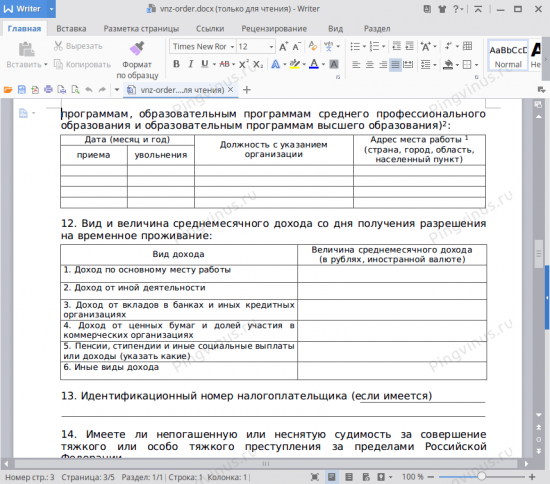
WPS Office — офисный пакет, включающий в себя текстовый процессор, табличный процессор и программу для создания презентаций. Имеет отличную совместимость с документами Microsoft Office.
WPS Office разрабатывается компанией KINGSOFT Office Software Corporation (дочернее предприятие публично торгуемой компании Kingsoft Corp). Сам офисный пакет WPS Office раньше так и назывался — Kingsoft Office, но 6 июня 2014 года был переименован в WPS Office.
Существуют как платные, так и бесплатные версии WPS Office. Под Linux программа полностью бесплатна.
WPS Office сотоит из трех программ:
- Writer — текстовый процессор;
- Spreadsheets — табличный процессор;
- Presentation — программа для создания презентаций
Отличительной особенностью WPS Office, по сравнению с другими офисными пакетам, работающими под ОС Linux, является очень хорошая совместимость с документами Microsoft Office (по крайней мере, так заявлено разработчиком). Поэтому, если у вас был опыт работы со сложными Microsoft-документами, напишите, пожалуйста, в комментариях.
Интерфейс WPS Office практически повторяет интерфейс Microsoft Office. Есть несколько тем оформления: светлые и темные темы в стиле Microsoft Office 2010 («ленточный интерфейс»), а также классическая тема, которая аналогична Microsoft Office 2003 (простые горизонтальные панели с иконками).
WPS Office является кроссплатформенным. Есть версии под Windows, MacOS, Linux, а также под мобильные ОС — iOS и Android. Программа совместима и протестирована в большинстве популярных Linux-дистрибутивах (Ubuntu, Linux Mint, Fedora, OpenSUSE и другие).
WPS Office Writer
WPS Office Spreadsheets
WPS Office Presentation
WPS Office Presentation — программа для создания презентаций. Позволяет создавать презентации различной степени сложности. Поддерживается вставка медиа (фотографии, видео, анимация), создание таблиц, графиков и диаграмм. Заявлена полная совместимость с Microsoft PowerPoint (документы .ppt).
Установка WPS Office в Ubuntu Linux
Для установки WPS Office в Ubuntu Linux необходимо скачать deb пакет (имя фида wps-office_10.1.0.5707~a21_amd64.deb) с сайта сообщества: http://wps-community.org/downloads
Для установки дважды щелкните по загруженному файлу и следуйте указаниям установщика.
Также можно выполнить установку deb-пакета из командной строки. Для этого выполните в терминале команду (не забудьте указать правильный путь и имя deb-файла):
sudo dpkg -I ./wps-office_10.1.0.5707~a21_amd64.deb
Запустить приложения из пакета WPS Office можно из главного меню системы из раздела Офис.
Как русифицировать интерфейс и сменить тему
По умолчанию приложения WPS Office запускаются с интерфейсом на английском языке. Изменить язык интерфейса на русский можно используя штатные средства программы. Также можно сменить тему интерфейса. Как это сделать показано в этом видео:
Установка
Установка через Snap
sudo snap install wps-office
Установка в openSuse
sudo zypper install wps-office
Установка в Gentoo
sudo emerge -a app-office/wps-office
Источник: pingvinus.ru